¿Cómo crear una combinación de colores personalizada en PowerPoint 2013
Si no te gustan las combinaciones de colores que vienen con PowerPoint de 2013 temas incorporados, puede crear su propia combinación de colores. Comience por seleccionar un esquema de color que está cerca de la que usted desea utilizar.
Conteúdo
Ten en cuenta que después se desvía de las combinaciones del esquema de color preseleccionados, es mejor que tiene un poco de sentido del color. Si usted no puede decir chartreuse de la cal, debe dejar estas cosas a los profesionales.
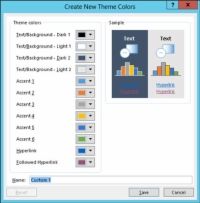  Agrandar Agrandar1 Haga clic en el botón de colores del tema y luego seleccione Crear nuevos colores del tema.Aparecerá el cuadro de diálogo Colores del tema Crear nuevo. | 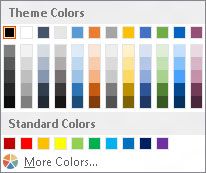  Agrandar Agrandar2 Haga clic en el botón del color que desee cambiar.Por ejemplo, para cambiar el primer acento de color, haga clic en el botón Accent 1. A continuación, verá una galería de opciones de color. Elija un color que te guste. Como puede ver, una gran cantidad de opciones de color están disponibles. Esta galería es similar a la plataforma de fichas de color de pintura en la sección de pintura de una ferretería. | 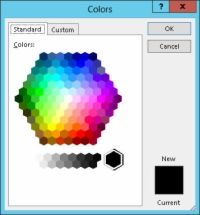  Agrandar Agrandar3 Si no te gusta ninguna de las opciones, haga clic en el botón Más colores.Hacer esto abrirá el cuadro de diálogo Colores. Como se puede ver, PowerPoint muestra lo que parece ser una versión teñida de damas chinas. (Tenga en cuenta que este cuadro de diálogo aparece con la ficha Estándar seleccionado. Si ha utilizado la pestaña Personalizar la última vez que utilizó este cuadro de diálogo, en la ficha personalizado se seleccionará en su lugar.) Haga clic en el color que desee y luego haga clic en Aceptar. Después de hacer clic en Aceptar, estás batido de nuevo al cuadro de diálogo Crear nuevos colores del tema. |
  Agrandar Agrandar4 (Opcional) Repita los pasos 3 a 6 para cualquier otro color que desee cambiar.La ficha Estándar del cuadro de diálogo Colores muestra 127 colores populares, además de blanco, negro y tonos de gris. Si desea utilizar un color que no aparece en el cuadro de diálogo, haga clic en la ficha Personalizado. Este paso se basa adelante los controles de color personalizado. Desde esta ficha en el cuadro de diálogo, puede construir cualquiera de los 16 millones de colores que son teóricamente posible con PowerPoint. Al hacer clic en Guardar, el nuevo esquema de color se guarda y listo para usar. |






